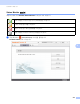User's Guide
Table Of Contents
- 사용자 설명서 ADS-2400N/ADS-2800W/ADS-3000N/ADS-3600W
- Brother 번호
- 사용자 설명서 및 찾을 위치
- 시작
- 사용할 수 있는 기능
- 목차
- 1 일반 정보
- 설명서 사용
- 본 제품 정보
- 제어판 개요 (ADS-2400N/ADS-3000N)
- 제어판 개요 (ADS-2800W/ADS-3600W)
- 바로 가기 설정 (ADS-2800W/ADS-3600W)
- Brother Utilities 액세스 (Windows®)
- 일반 설정 (ADS-2400N/ADS-3000N)
- 일반 설정 (ADS-2800W/ADS-3600W)
- 설정 잠금 (ADS-2800W/ADS-3600W)
- 보안 기능 잠금 3.0 (ADS-2800W/ADS-3600W)
- Active Directory 인증 (ADS-2800W/ADS-3600W)
- LDAP 인증 (ADS-2800W/ADS-3600W)
- 2 문서 사양
- 3 스캔 준비
- 4 컴퓨터를 사용하여 스캔할 수 있도록 네트워 크 준비
- 5 스캔하기 전
- 6 컴퓨터를 사용하여 스캔
- ControlCenter4 사용자 인터페이스 변경 (Windows®)
- 홈 모드 (Windows®) (홈 모드)에서 ControlCenter4를 사 용하여 스캔
- 고급 모드에서 ControlCenter4를 사용하여 스캔 (Windows®)
- 사용자 지정 탭 만들기 (ControlCenter4 고급 모드) (Windows®)
- 스캔 설정 변경 (ControlCenter4) (Windows®)
- Mac용 Brother iPrint&Scan을 사용하여 스캔
- Nuance™ PaperPort™ 14SE 또는 기타 Windows® 응용 프로그 램을 사용하여 스캔
- ABBYY FineReader 사용
- TWAIN 응용 프로그램을 사용하여 스캔 (Macintosh)
- Apple 이미지 캡처 (ICA 드라이버)를 사용하여 스캔
- 7 제어판을 사용하여 스캔
- 홈 모드 에서 컴퓨터에 스캔 문서 저장
- 고급 모드에서 컴퓨터에 스캔 문서 저장
- USB 플래시 드라이브에 스캔 문서 저장
- FTP 서버로 문서 스캔
- SFTP 서버로 문서 스캔
- 공유 폴더/네트워크 위치로 문서 스캔 (Windows®)
- SharePoint로 문서 스캔
- 웹 서비스를 사용하여 스캔 (Windows Vista®, Windows® 7, Windows® 8, Windows® 8.1 및 Windows® 10)
- 스캔한 문서를 전자 메일 주소로 직접 전송 (ADS-2800W/ADS-3600W)
- 주소록 설정 (ADS-2800W/ADS-3600W)
- 스캔한 문서를 웹에 업로드 (ADS-2800W/ADS-3600W)
- PC로 스캔 설정 변경 (Windows®)
- 터치스크린을 사용한 스캔 옵션 (ADS-2800W/ADS-3600W)
- 8 컴퓨터에서 제품 관리
- 9 정기 유지 관리
- 10 문제 해결
- A 사양
- B 부록
- C 색인
제어판을 사용하여 스캔
197
7
밝기 설정 (-50~50)을 조정하여 최상의 이미지를 얻을 수 있습니
다. 기본값은 평균을 나타내는 0이며 대부분의 이미지에
적합합니다. 슬라이더를 오른쪽으로 끌어 이미지를 밝게
하거나 왼쪽으로 끌어 어둡게 하여 밝기 레벨을 설정할 수
있습니다. 상자에 값을 입력하여 레벨을 설정할 수도 있습
니다. 이미지가 너무 밝을 경우 밝기 레벨을 낮게 설정하고
문서를 다시 스캔합니다. 이미지가
너무 어두울 경우 밝기
레벨을 높게 설정하고 문서를 다시 스캔합니다.
예예예예
명암 설정 (-50~50)을 조정하여 최상의 이미지를 얻을 수 있습니
다. 기본값은 평균을 나타내는 0이며 대부분의 이미지에
적합합니다. 슬라이더를 오른쪽이나 왼쪽으로 이동하여
대비 레벨을 높이거나 낮출 수 있습니다. 높이면 이미지의
어두운 영역과 밝은 영역이 강조되고 낮추면 회색 영역의
디테일이 살아납니다. 상자에 값을
입력하여 명암 설정할
수도 있습니다.
주석
명암 설정은 스캔 유형이 자동, 회색 (Error Diffusion),
순회색 또는 24비트 색으로 설정된 경우에만 사용할 수
있습니다.
예예예예
기본값 모든 설정을 출하 시 기본 설정으로 복원합니다. 예예예예
캐리어 시트
모드
캐리어 시트를 사용하여 다음 문서를 스캔할 수 있습니다.
이 모드에서는 문서 크기 드롭다운 목록에서 자동을 제외
한 모든 설정을 선택할 수 있습니다.
대형 문서 (A3, B4 및 Ledger)
문서를 반으로 접고 캐리어 시트에 삽입하여 양면 스캔
을 수행하면 앞 페이지와 뒷 페이지가 모두
단일 페이지
로 결합됩니다. 문서 크기 드롭다운 목록에서 A3 문서
는 2in1(A4), B4 문서는 2in1(B5), Ledger 문서는
2in1(Letter) 을 선택합니다.
중요 문서 (사진, 연락처)
얇은 용지 (영수증)
모양이 불규칙한 용지 (잘린 용지)
주석
• 캐리어 시트는 한 번에 하나씩만 로드하십시오.
• 캐리어 시트의 중앙에 문서를 놓고 문서의 위쪽과 캐리
어 시트의 위쪽을 맞춥니다.
예예예예
설정 설명 적용 가능한 기능
이미지
OCR
전자
메일
파일